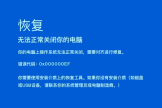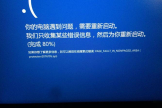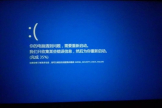系统蓝屏CRITICAL_PROCESS_DIED解决方法
当我们正专心工作或者娱乐时,突然遇到系统蓝屏CRITICAL_PROCESS_DIED错误,会给我们带来不小的困扰。这种错误可能会导致我们的电脑无法正常运行,影响我们的生活和工作。但是,不用过于担心,我们可以通过一些简单的方法来解决系统蓝屏CRITICAL_PROCESS_DIED错误。
首先,让我们先了解一下产生这个问题的原因。"CRITICAL_PROCESS_DIED"错误通常是由于操作系统进程的严重错误或损坏所引起的。可能的原因包括驱动程序冲突、系统文件损坏、恶意软件感染等。
针对这个问题,下面是几种可能的解决方法:
蓝屏专业工具修复:快快蓝屏修复助手(点击即可下载)这是最专业最快捷的工具,当然也是最适合我们小白人群的。因为我们对于电脑比较生疏无法判断到底是什么问题产生的蓝屏,无法快速有针对性的解决问题。专业的蓝屏工具就能通过自带扫描找出问题,根据情况,一步步引导我们来解决问题。
更新或卸载冲突的驱动程序:某些驱动程序可能与您的系统产生冲突,导致蓝屏错误。您可以尝试更新驱动程序的最新版本,或者如果您知道哪个驱动程序引起了问题,可以尝试卸载它。卸载驱动程序后,系统会自动重新安装适合的驱动程序。
恢复系统文件:系统文件的损坏可能会导致蓝屏错误。使用Windows系统自带的"SFC /scannow"命令来扫描和修复系统文件。打开命令提示符,输入"SFC /scannow"并按下回车键。系统将自动扫描并修复任何发现的损坏文件。
执行病毒扫描:系统蓝屏错误是由恶意软件感染引起的。运行一个可靠的杀毒软件进行全盘扫描,清除任何潜在的恶意软件。确保您的杀毒软件是最新版本,并且已经更新了病毒库。
检查硬件问题:有时候,硬件问题也可能导致系统蓝屏错误。检查计算机的硬件是否正常工作。重新插拔硬件设备,例如内存条、硬盘等,确保它们没有松动或损坏。如果发现硬件设备有问题,需要更换它们。
进行系统恢复或重装:进行系统恢复或重新安装操作系统。系统恢复可以回到之前的系统状态,并解决一些可能的软件冲突。如果问题仍然存在,那么您可能需要重新安装操作系统来解决问题。

到目前为止,相信很多小伙伴也已经看过系统蓝屏CRITICAL_PROCESS_DIED解决方法的使用教程,应该都已经掌握了。详细这款软件为了完善,提升用户体验,后续还会有新功能的加入,我们会持续关注,为大家带来最新最全的使用教程。